Como desenvolvedor, você pode usar o Gerenciador de tags do Google para implementar e gerenciar as tags e os pixels de medição nos seus apps para dispositivos móveis sem precisar recriar e reenviar os binários de aplicativos aos marketplaces. Os desenvolvedores que trabalham com o SDK do Google Analytics para Firebase podem adicionar o Gerenciador de tags para ajudar a gerenciar e fazer mudanças na implementação, mesmo após o envio do app.
Eles podem registrar eventos importantes para decidir quais tags ou pixels precisam ser disparados.
Pré-requisitos
- No Console do Firebase, adicione o app ao seu projeto do Firebase.
- Configure o Google Analytics para seu app, incluindo a ativação do Google Analytics no seu projeto do Firebase e a adição do SDK do Google Analytics para Firebase ao aplicativo.
- Crie uma conta do Gerenciador de tags.
- Configure um contêiner do Gerenciador de tags.
Confira nas seções abaixo as etapas para configurar e usar o Gerenciador de tags do Google no seu app iOS.
1. Adicione o Gerenciador de tags ao seu projeto
Inclua o pacote do Gerenciador de tags:
CocoaPods
Para adicionar o Gerenciador de tags usando o CocoaPods, siga estas etapas:
Em um terminal, execute o seguinte comando:
$ sudo gem install cocoapodsMude para o diretório do seu projeto.
Execute este comando para criar um arquivo chamado
Podfile:$ pod initEm
Podfile, inclua o seguinte:pod 'GoogleTagManager', '~> 6.0'Execute o comando a seguir para fazer o download e instalar as dependências do Gerenciador de tags no seu projeto:
$ pod install
Gerenciador de pacotes do Swift
Para adicionar o Gerenciador de tags usando o Gerenciador de pacotes do Swift, siga estas etapas:
- Se você estiver migrando de um projeto com base no CocoaPods, execute
pod deintegratepara remover o CocoaPods do seu projeto do Xcode. Depois disso, o arquivo.xcworkspacegerado pelo CocoaPods pode ser excluído com segurança. Se esta for a primeira vez que você adiciona o Firebase a um projeto, ignore esta etapa. - No Xcode 12, instale a biblioteca do Gerenciador de tags acessando Arquivo > Pacotes do Gerenciador de tags > Adicionar dependência do pacote….
No prompt exibido, insira o repositório do GitHub do Gerenciador de tags:
https://github.com/googleanalytics/google-tag-manager-ios-sdk.gitSelecione a versão do Gerenciador de tags que você quer usar. Para novos projetos, recomendamos a versão mais recente do Gerenciador de tags.
Adicione
-ObjCa Outras sinalizações do vinculador nas Configurações de criação do seu projeto.
Crie um contêiner do iOS se sua conta do Gerenciador de tags não tiver um:
- Faça login na sua conta do Gerenciador de tags.
- Clique em ADMINISTRADOR na barra de navegação superior.
- Na coluna CONTÊINER, clique no menu suspenso e selecione CRIAR CONTÊINER.
- Insira o nome do contêiner.
- Selecione o contêiner do iOS.
- Selecione o Firebase iOS SDK.
- Clique em CRIAR.
Faça o download do seu contêiner:
- Faça login na sua conta do Gerenciador de tags.
- Selecione o contêiner do iOS.
- Clique em Versões na barra de navegação superior.
Clique em Ações > Download na versão do contêiner selecionada.
Adicione o contêiner salvo ao seu projeto:
- Copie o arquivo que você transferiu por download em uma pasta chamada
containerna raiz do projeto XCode (geralmentePROJECT_ROOT/container/GTM-XXXXXX.json). - Abra o Xcode.
- No menu Arquivo, escolha Adicionar arquivos a….
- Selecione a pasta
container. - Clique em Opções e verifique se a opção Criar referências de pasta está selecionada.
- Clique em Concluir.
- Copie o arquivo que você transferiu por download em uma pasta chamada
2. Registrar eventos e variáveis
O Gerenciador de tags usa os eventos, as propriedades do usuário e os parâmetros registrados pelo SDK do Google Analytics para Firebase no acionamento e na criação das tags que você configurou no Gerenciador de tags do Google.
Leia a documentação do Firebase para desenvolvedores e saiba como registrar eventos e definir as propriedades do usuário.
Configurar variáveis no Gerenciador de tags
Para usar o valor dos parâmetros de eventos e das propriedades do usuário no Gerenciador de tags do Google, configure variáveis na interface do Gerenciador.
Por exemplo, você pode registrar o seguinte evento personalizado no seu app:
Analytics.logEvent("share_image", parameters: [
"image_name": name,
"full_text": text
])
Em seguida, você poderia configurar novas variáveis do parâmetro de evento no Gerenciador de tags da seguinte maneira para capturar os valores image_name e full_text parameter:
- Nome da variável: nome da imagem
- Tipo da variável: parâmetro do evento
- Nome da chave do parâmetro de evento:
image_name
e:
- Nome da variável: texto completo
- Tipo da variável: parâmetro do evento
- Nome da chave do parâmetro de evento:
full_text
Da mesma forma, é possível definir a seguinte propriedade do usuário no seu app:
Analytics.setUserProperty(food, forName: "favorite_food")
Você poderia configurar uma nova variável da propriedade do usuário do Firebase no Gerenciador de tags do Google para capturar o valor favorite_food:
- Nome da variável: Comida favorita
- Tipo da variável: propriedade do usuário do Firebase
- Nome da chave do parâmetro de evento:
favorite_food
Modificar e bloquear eventos
Com o Gerenciador de tags, você pode modificar e bloquear eventos antes que eles sejam registrados pelo SDK do Google Analytics para Firebase. A modificação ajuda a adicionar, remover ou mudar os valores dos parâmetros ou ajustar os nomes dos eventos sem precisar atualizar os apps. Os eventos não bloqueados serão registrados pelo SDK do Google Analytics para Firebase.
O SDK também registra automaticamente alguns eventos e propriedades do usuário. Você pode usar propriedades e eventos coletados automaticamente no Gerenciador de tags sem precisar adicionar códigos. No entanto, não é possível bloquear esses itens.
3. Enviar eventos
As variáveis de nome e de parâmetro de evento do Firebase, além de outras variáveis, são usadas para configurar os acionadores. As condições do acionador são avaliadas sempre que você registra um evento do Firebase. Por padrão, os eventos do Google Analytics para Firebase são disparados automaticamente. É possível adicionar uma tag do Google Analytics para Firebase no Gerenciador de tags para impedir que eventos sejam enviados ao Analytics.
4. Conferir, depurar e publicar seu contêiner
Antes de publicar uma versão do seu contêiner, acesse a prévia para garantir que ele funcione como esperado. Com o Gerenciador de tags, você confere as versões do seu contêiner ao gerar e usar links e códigos QR na interface da Web do Gerenciador para abrir o app.
Visualizar o contêiner
Para visualizar um contêiner, gere um URL de visualização na interface da Web do Gerenciador de tags da seguinte forma:
- Faça login na sua conta do Gerenciador de tags.
- Selecione um contêiner para dispositivos móveis.
- Clique em Versões na barra de navegação superior.
- Clique em Ações > Visualizar na versão do contêiner que você quer conferir.
- Digite o nome do pacote do seu app.
Clique em Gerar link de visualização de entrada.
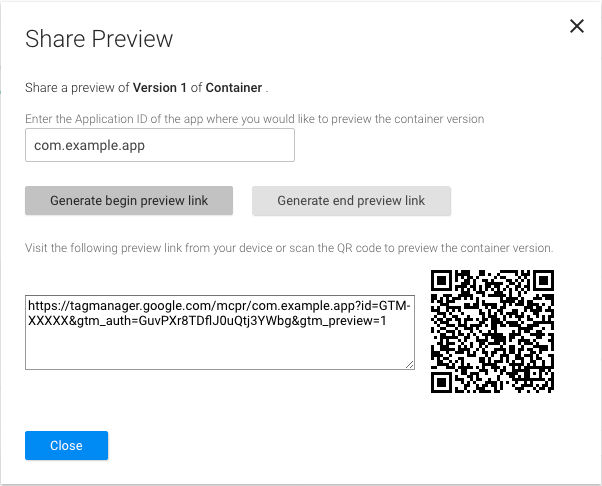
Figura 1: como gerar um URL de visualização na interface da Web do Gerenciador de tags. Salve este URL de visualização para usar nas etapas posteriores.
Para ativar as visualizações de contêiner, defina o esquema de URL de visualização do Gerenciador de tags na lista de propriedades do seu projeto. Na seção tipos de URL do arquivo da lista de propriedades do seu aplicativo, registre o identificador e o esquema de URL a seguir:
URL identifier: _your.package.name_
URL scheme: tagmanager.c._your.package.name_

Interrompa o aplicativo e abra o URL de visualização em um emulador ou dispositivo físico para visualizar o contêiner de amostra nesse aplicativo.
Depurar o contêiner
Quando você executa seu aplicativo em um simulador ou no modo de visualização, o Gerenciador de tags muda o registro para o modo detalhado de forma automática.
Publicar o contêiner
Publique o contêiner depois de conferir a prévia e verificar se ele está funcionando. Em seguida, as configurações das tags ficarão disponíveis para os usuários de apps para dispositivos móveis.
Recursos relacionados
Leia sobre a configuração avançada.